报表如何查询上网时间
统计联网直报平台数据填报与查询流程目录一、数据填报二、数据查询一、数据填报(1)点击页面上方菜单栏中的"报表报送"链接,进入报表列表展示页面,按照用户拥有的报表填报权限,列出可以填报的专业报表,如下图所示:(2)报表列表信息包括表号、表名、报告期别、报告期、报送开始时间、报送截止时间以及报送与验收状态等信息,点击报送与验收状态便可以进入对应报表的数据录入或查看界面,在下方可以看到一排黄色的按钮,它们分别为用户提供了各种不同的功能,如下图所示:导出:该按钮用于导出当前报表,保存的报表格式为XML和XLS两种文件格式,点击"导出"按钮,选择合适的文件路径以及填写文件名,即可保存文件.
导入:该按钮用于将外部数据导入到数据录入界面中,上传数据文件类型有XML和XLS两种格式.
点击"导入"按钮,XML格式所对应的是点击报表录入界面的"导出"按钮导出的文件格式;XLS格式所对应的是通过Excel工具编辑生成的表格数据文件格式.
这里将详细介绍,如何通过"导入"按钮所提供的功能,向数据录入界面中导入已经编辑好的XLS格式的表格文件.
在数据文件上传窗口中,选择文件类型为XLS,数据文件上传窗口界面中,将增加"模版文件"一栏,点击"模版文件"一栏的"左键点击此处下载模版"链接,下载当前报表的XLS文件模版到本地计算机,如下图所示:打开已经下载到本地计算机的报表模版文件,通过Excel工具对XLS文件进行编辑,填写你所希望录入的上报数据并保存文件,完成XLS文件的编辑之后,回到数据文件上传窗口界面,点击"上传文件"一栏的"浏览"按钮,系统将弹出文件加载选择对话框,如下图所示:在文件加载选择对话框中,选择已经编辑好的XLS报表模版文件,点击"打开"按钮,完成上传文件的加载.
再点击数据文件上传窗口界面中的"提交"按钮,就可以将XLS文件中的表格数据导入到数据录入界面中.
暂存:用户录入完数据后,点击"暂存"按钮,即可将当前页面数据直接保存至服务器,保存时不对数据做任何审核,保存成功后,系统将会弹出"保存成功"的消息对话框,点击对话框中的"确定"按钮,即可关闭消息对话框.
关闭直报录入页面后,再重新进入,系统将能够自动调出最近一次暂存或上报到服务器上的数据.
Hostodo,美国独立日特价优惠,四款特价VPS云服务器7折,KVM虚拟架构,NVMe阵列,1核512M内存1Gbps带宽3T月流量,13.99美元/月,赠送DirectAdmin授权
Hostodo近日发布了美国独立日优惠促销活动,主要推送了四款特价优惠便宜的VPS云服务器产品,基于KVM虚拟架构,NVMe阵列,1Gbps带宽,默认分配一个IPv4+/64 IPv6,采用solusvm管理,赠送收费版DirectAdmin授权,服务有效期内均有效,大致约为7折优惠,独立日活动时间不定,活动机型售罄为止,有需要的朋友可以尝试一下。Hostodo怎么样?Hostodo服务器好不好?...

打开海外主机域名商出现"Attention Required"原因和解决
最近发现一个比较怪异的事情,在访问和登录大部分国外主机商和域名商的时候都需要二次验证。常见的就是需要我们勾选判断是不是真人。以及比如在刚才要访问Namecheap检查前几天送给网友域名的账户域名是否转出的,再次登录网站的时候又需要人机验证。这里有看到"Attention Required"的提示。我们只能手工选择按钮,然后根据验证码进行选择合适的标记。这次我要选择的是船的标识,每次需要选择三个,一...
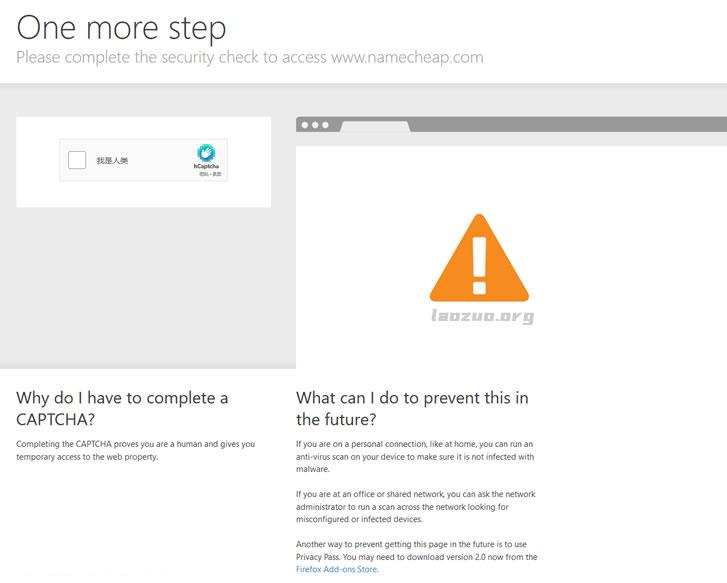
PIGYun月付14.4元起,美国洛杉矶/韩国VPS七月6折
PIGYun是成立于2019年的国人商家,提供香港、韩国和美西CUVIP-9929等机房线路基于KVM架构的VPS主机,本月商家针对韩国首尔、美国洛杉矶CUVIP-AS29、GIA回程带防御等多条线路VPS提供6-8.5折优惠码,优惠后韩国首尔CN2混合BGP特惠型/美国洛杉矶GIA回程带10Gbps攻击防御VPS主机最低每月14.4元起。下面列出几款不同机房VPS主机配置信息,请留意不同优惠码。...
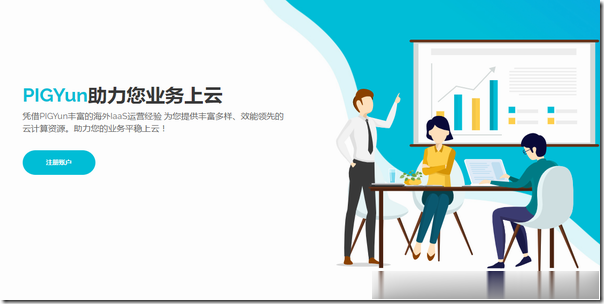
-
uctoolsDiscuz! X3管理员可以查询某个用户登录IP的历史记录吗?苹果appstore宕机苹果appstore打不开怎么办重庆网站制作重庆网站制作,哪家专业,价格最优?连接cuteftp文档下载请问手机版wps如何把云文档下载到手机上的本地文档?传奇域名自己的传奇服务器怎么建设?科创板首批名单江苏北人的机器人在同行中的评价怎么样?加多宝与王老吉王老吉和加多宝什么关系?3g手机有哪些什么样的手机属于3G手机?网站制作套餐怎样制作网站,制作网站要钱吗